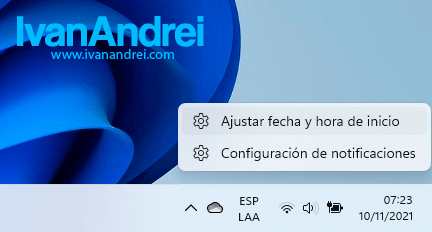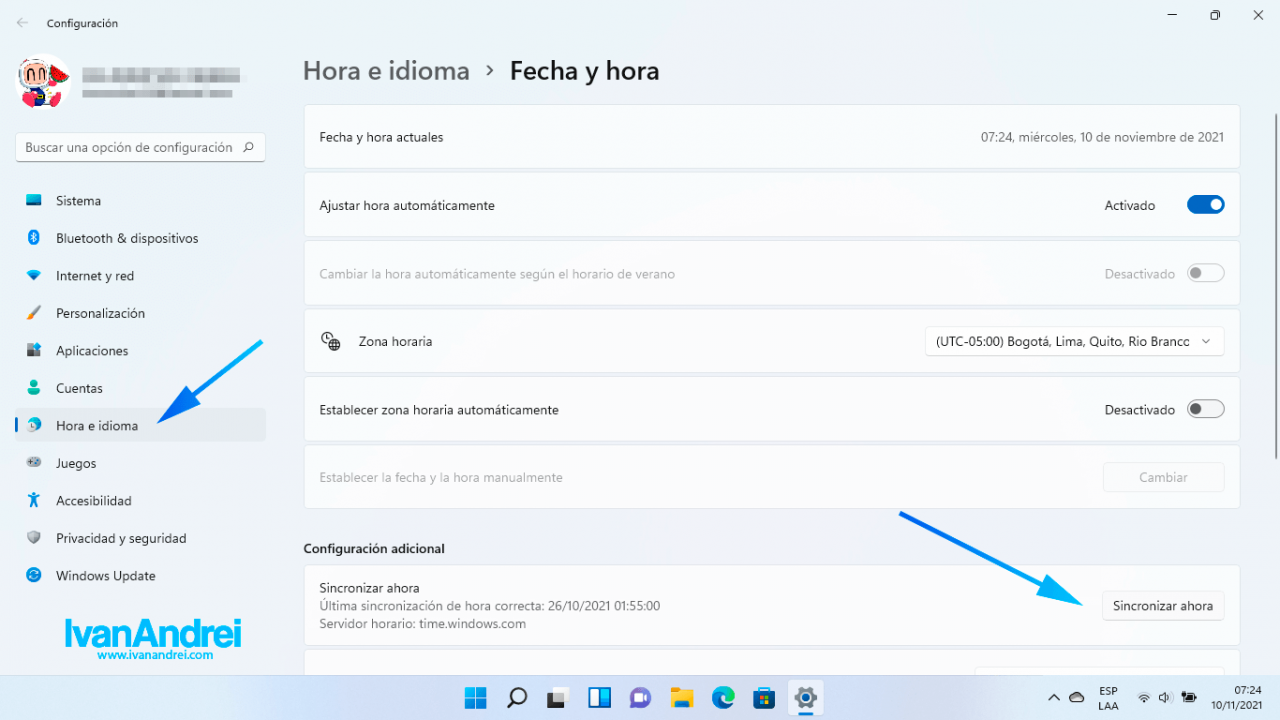Sepa como sincronizar la fecha y hora en Windows 11 en caso se descargue la batería o se realice la instalación de otro sistema operativo.
Es muy probable que algún día notes un extraño comportamiento en tu equipo, la fecha y hora del equipo ya no se muestra correctamente. Los motivos para que la hora se desconfigure se pueden deber a lo siguiente:
Batería o pila baja de la placa madre
- La placa madre tiene una pila de 3V que mantiene la hora y la configuración de la BIOS. Sin embargo, cuando la pila ya está completamente descargada, este ya no puede mantener la hora y configuración de la BIOS.
Instalación de otro sistema operativo
- Es posible que la instalación de otro sistema operativo como Linux pueda desconfigurar la hora del sistema. Si tienes un equipo con Dual Boot en donde puedes cargar Linux o Windows, es posible que la hora se desconfigure cuando quieras trabajar en Windows.
Sincronizar correctamente la hora en Windows 11
Para colocar correctamente la fecha y hora en Windows 11, el sistema operativo tiene una opción para sincronizar el reloj de manera correcta con simplemente conectarse a Internet. La sincronización se conecta a un servidor para recibir la hora exacta de acuerdo al país donde estemos ubicado.
Requisitos
- Acceso a Internet
Para sincronizar correctamente la hora en Windows 11, debes hacer lo siguiente:
1. Ubica la barra de tareas, coloca el puntero del ratón encima del reloj y haz clic derecho sobre la fecha y hora. Aparecerá un menú contextual en donde aparecerá la opción «Ajustar fecha y hora de inicio».
2. En el panel izquierdo selecciona «Fecha e idioma» y en el panel derecho busca la opción «Sincronizar ahora».
3. Veras que Windows automáticamente se conectará a un servidor para recibir la hora exacta y este se reflejará en la hora de la barra de tareas.
4. Listo, eso sería todo y puedes cerrar todas las ventanas de configuración abiertas.
Espero te haya servido esta guía muy y no olvides dejar un comentario si tienes alguna duda.